CyberPanel memudahkan Kamu untuk menerbitkan sertifikat SSL secara otomatis. Namun, pastikan domain Kamu telah diarahkan ke VPS melalui nameserver. Ikuti langkah-langkah berikut ini:
Sebelum menginstal SSL, pastikan:
- CyberPanel sudah diinstal dan diperbarui pada VPS, serta dashboard dapat diakses.
- Domain Kamu sudah ditambahkan di CyberPanel dan tidak digunakan di tempat lain.
Langkah 1: Pastikan A Record Domain Sudah Mengarah ke VPS
Untuk mengarahkan domain ke VPS, Kamu bisa mengikuti detail panduan berikut ya Sob :
Langkah 2: Terbitkan Sertifikat SSL
Step 1 : Instal SSL
Masuk ke menu SSL → Manage SSL di CyberPanel.
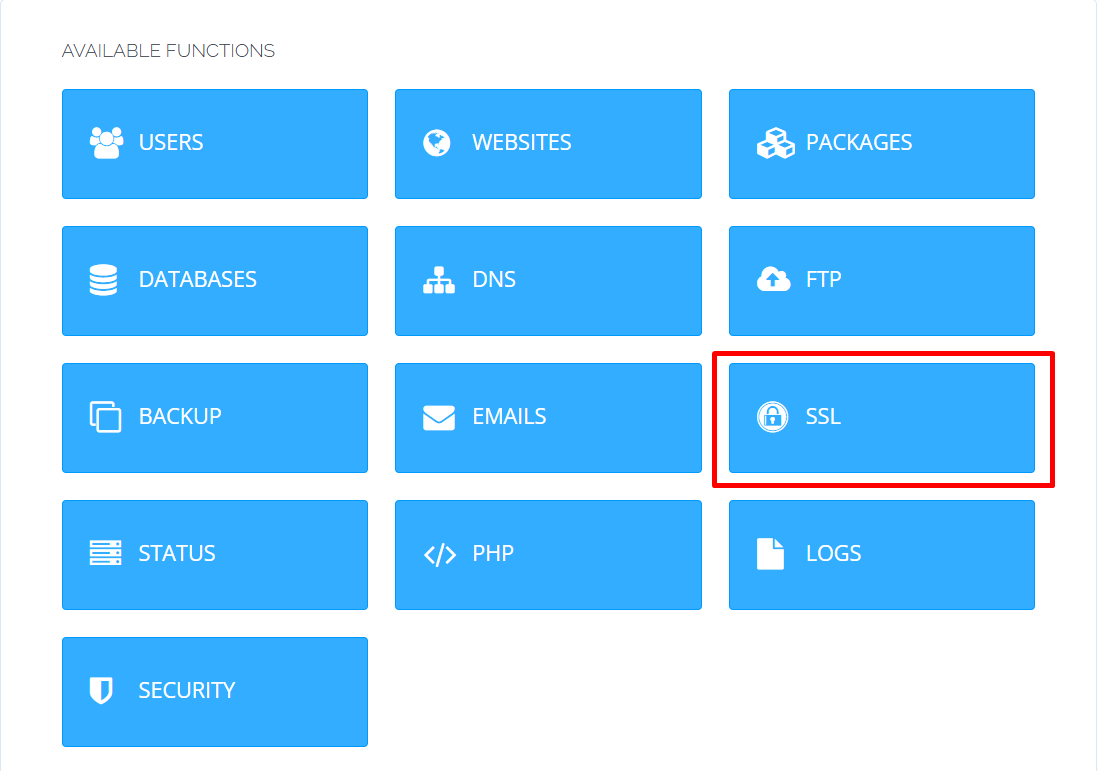
Menu SSL
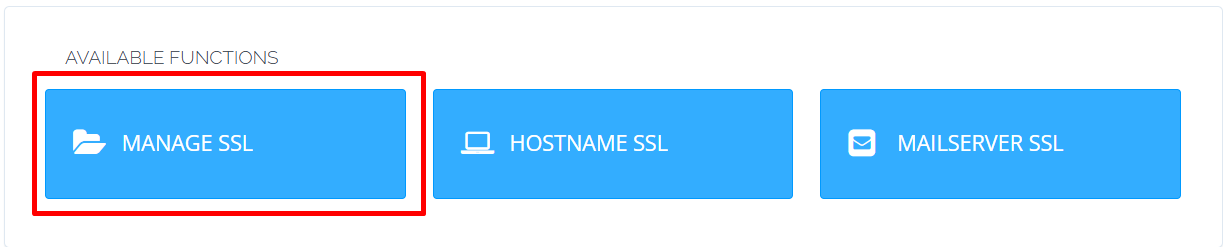
Manage SSL
- Pilih nama domain kamu, lalu klik Issue SSL.
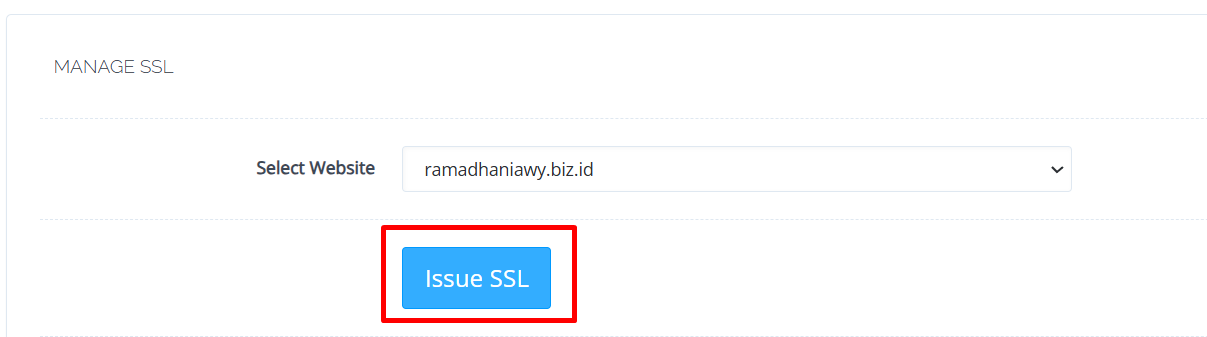
Issue SSL
Step 2 : Redirect HTTPS untuk Domain
- Kembali ke bagian Home, lalu klik Websites.
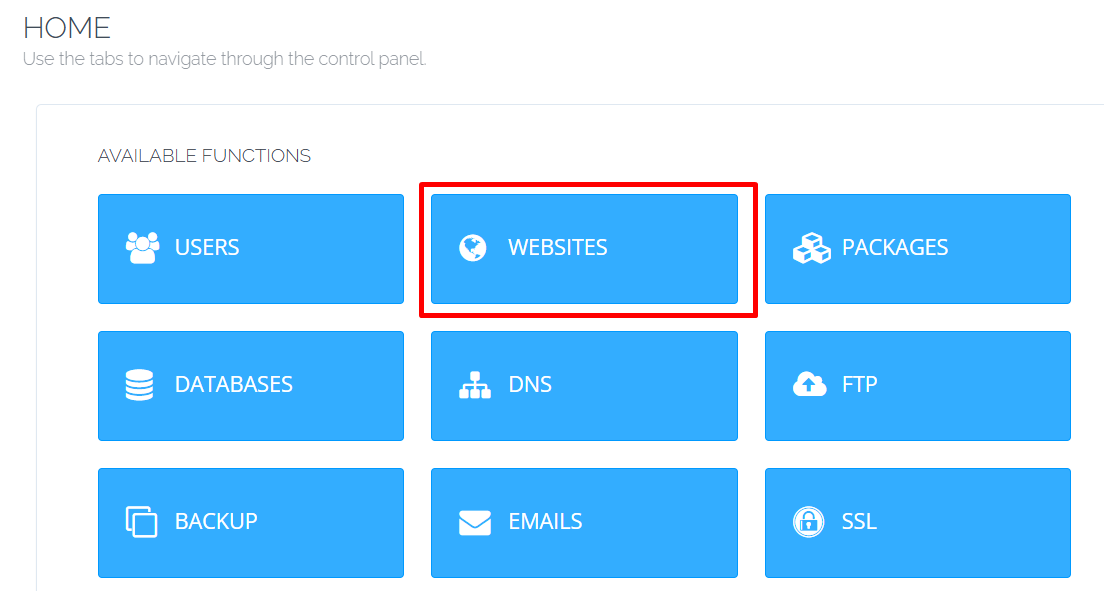
Klik Website
- Pilih List Website, cari domain Kamu, dan klik Manage.
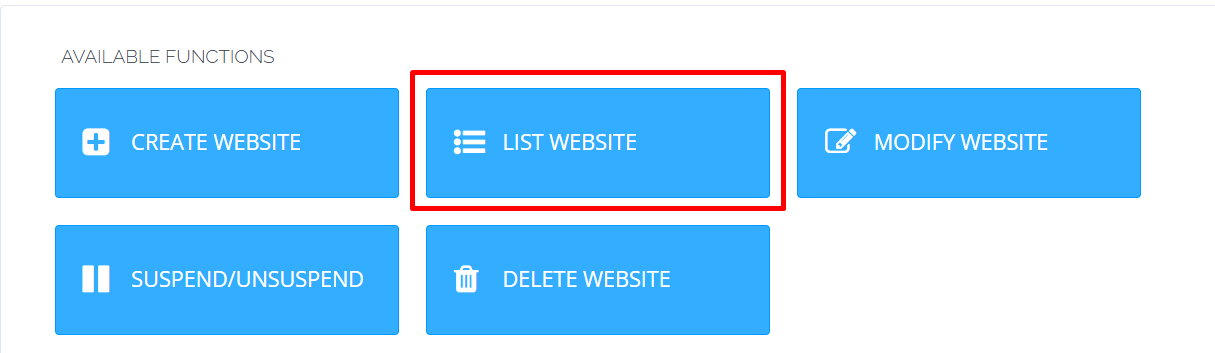
List Website

Klik Manage
- Gulir ke bawah ke bagian Configurations, klik Rewrite Rules.
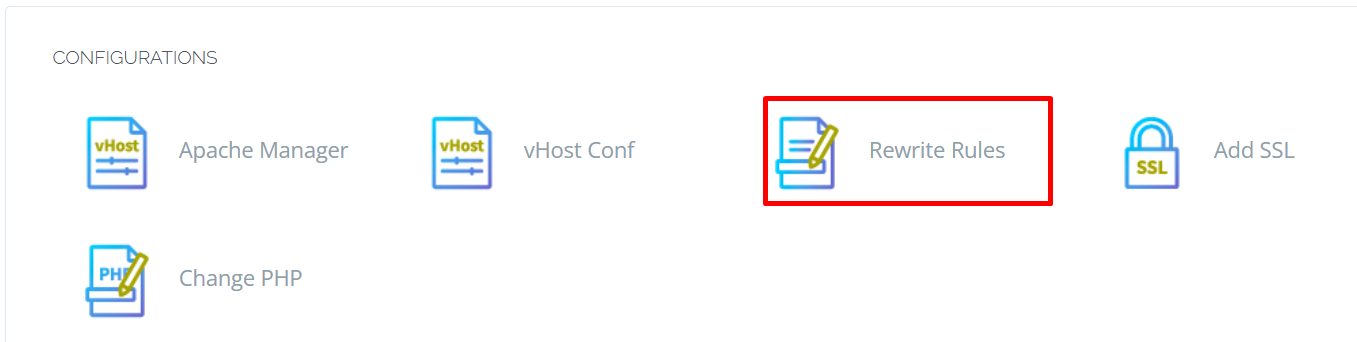
klik Rewrite Rules
- Pilih opsi Force HTTP → HTTPS dari daftar dropdown, lalu klik Save Rewrite Rules.
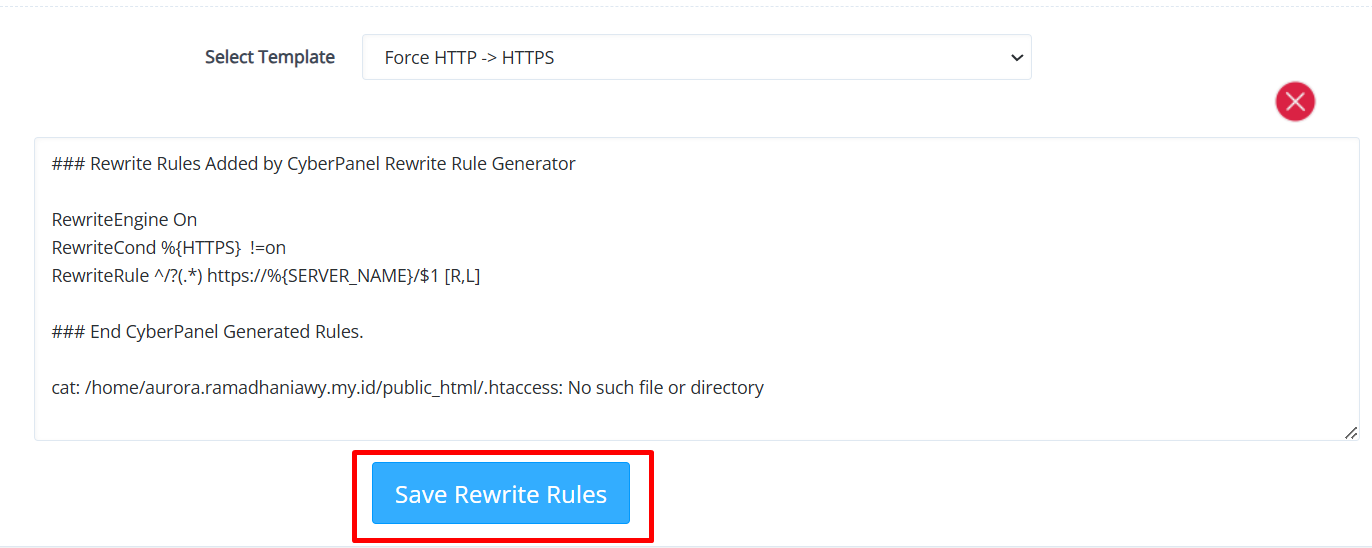
Force HTTP
Langkah 3: Verifikasi SSL
Buka situs Kamu di jendela incognito untuk memastikan SSL telah terpasang dan berfungsi dengan baik.
Catatan Penting:
- Sertifikat SSL yang diterbitkan berasal dari Let’s Encrypt dan berlaku selama 90 hari. Setelah itu, Kamu perlu memperbarui atau menerbitkannya kembali.
- Menginstal SSL saat domain masih dalam propagasi akan menghasilkan sertifikat self-signed yang dapat menyebabkan kesalahan.
- Jika mengalami kendala, cek artikel tentang cara memperbaiki masalah SSL di CyberPanel VPS.
Nah mudah bukan? Selanjutnya selamat mencoba …
Kalau Sobat Jagoan masih bingung dengan tutorial di atas, Sobat Jagoan bisa menghubungi tim support Jagoan Hosting lewat Live Chat ataupun Open Tiket ya Sob! Semangat Sob!
Sekian tutorial dari jagoan hosting, semoga dapat membantu Sobat Jagoan dalam menggunakan fitur ini, Terima Kasih

 Tinggalkan VPS Lama Kamu! Upgrade ke VPS Network 10 Gbps & Uptime 99,9%!
Tinggalkan VPS Lama Kamu! Upgrade ke VPS Network 10 Gbps & Uptime 99,9%!